情報番号:730106 【更新日:2014.05.19】
電子ブックリーダーDB50/25Eで閲覧ソフトウェアのバージョンを確認する方法
| 対応機種 | Book Place DB50/25E |
|---|---|
| カテゴリ | 書籍を読む |
回答・対処方法
はじめに
電子ブックリーダーで電子書籍を閲覧するには、閲覧ソフトウェア「Book Place Reader EX」を使用します。
ここでは、閲覧ソフトウェア「Book Place Reader EX」のバージョンを確認する方法について説明します。
※現在「Book Place Reader EX」の最新バージョンは、「バージョン2.0.3」となります。最新版をインストールするには、プラットフォームを「Ver2.3.4.02.5.0058」にアップデートする必要があります。詳しくは、[730025:「Service Station」を使用してプラットフォームをアップデートする方法]を参照してください。
操作手順
- ホーム画面下部の[ユーティリティ]をタップします。
 (図1)
(図1)
- 「ユーティリティ」画面が表示されます。[設定]をタップします。
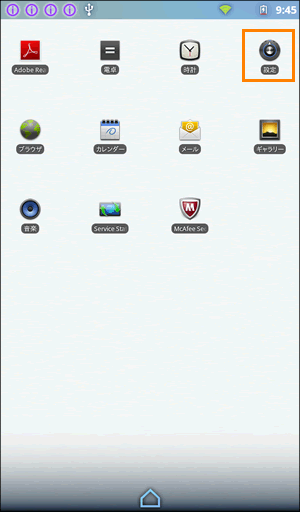 (図2)
(図2)
- 「設定」画面が表示されます。[アプリケーション]をタップします。
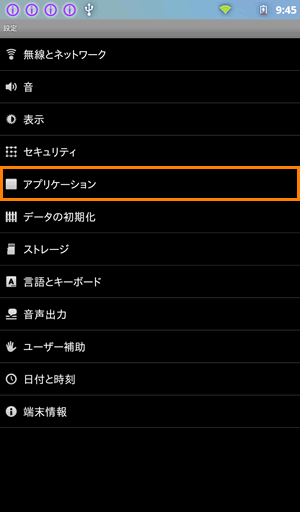 (図3)
(図3)
- 「アプリケーション設定」画面が表示されます。[アプリケーションの管理]をタップします。
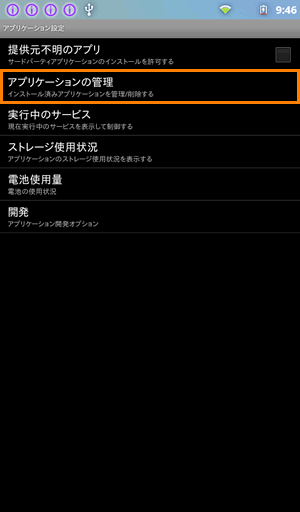 (図4)
(図4)
- 「ダウンロード済み」画面が表示されます。[すべて]をタップします。
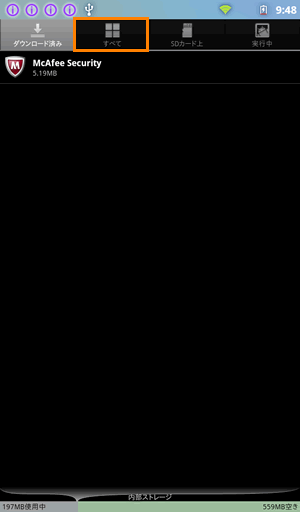 (図5)
(図5)
- 「すべて」画面が表示されます。ここには、インストールされているアプリケーションが一覧で表示されます。[Book Place Reader EX]をタップします。
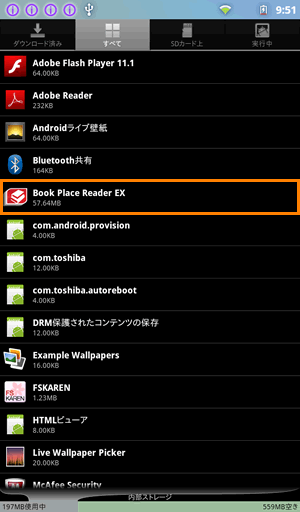 (図6)
(図6)
- 「Book Place Reader EX」の詳細画面が表示されます。”バージョン”項目を確認してください。
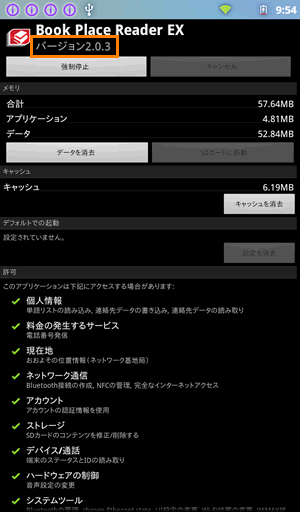 (図7)
(図7)
閲覧ソフトウェア「Book Place Reader EX」のバージョンを確認する操作は以上です。
以上









